OPNsense là một giải pháp tường lửa mạnh mẽ được phát triển từ pfSense và xây dựng trên nền tảng FreeBSD. Mặc dù sở hữu nhiều khả năng vượt trội, phần mềm này có thể khiến nhiều người dùng mới cảm thấy choáng ngợp khi lần đầu tiếp cận một hệ thống tường lửa tự cấu hình. Tuy nhiên, OPNsense đã sẵn sàng hoạt động ngay sau khi cài đặt, chỉ cần thêm một vài bước cấu hình cơ bản để kết nối với nhà cung cấp dịch vụ Internet (ISP) của bạn. Với vai trò là chuyên gia tại 123thuthuat.com, tôi đã tổng hợp những bước cấu hình mà tôi luôn thực hiện khi thiết lập OPNsense. Thực hiện theo các hướng dẫn này sẽ giúp bạn sở hữu một mạng LAN giàu tính năng và an toàn vượt trội mà không phải hy sinh bảo mật.
I. Đảm Bảo Hệ Thống Hoạt Động Ổn Định
Kiểm tra hiệu suất và kết nối
Sau khi kết nối OPNsense với nhà cung cấp dịch vụ Internet (ISP), việc kiểm tra kỹ lưỡng mọi thứ hoạt động ổn định là cực kỳ quan trọng. Bỏ qua bước này có thể dẫn đến các vấn đề kết nối nghiêm trọng với các máy chủ bên ngoài mạng gia đình của bạn. Điều cần thiết là phải đảm bảo phần cứng mà bạn đã cài đặt OPNsense đủ khả năng xử lý tất cả lưu lượng mạng. Tùy thuộc vào thiết bị bạn chọn làm tường lửa và vị trí đặt của nó, bạn có thể gặp phải các vấn đề liên quan đến nhiệt lượng thải ra từ CPU.
Running OPNsense không yêu cầu quá nhiều tài nguyên, nhưng CPU của thiết bị phải chịu trách nhiệm xử lý toàn bộ lưu lượng trên mạng. Việc kiểm tra sớm giúp xác định và khắc phục kịp thời các nút thắt cổ chai tiềm ẩn, đảm bảo hiệu suất mạng luôn ở mức tối ưu.
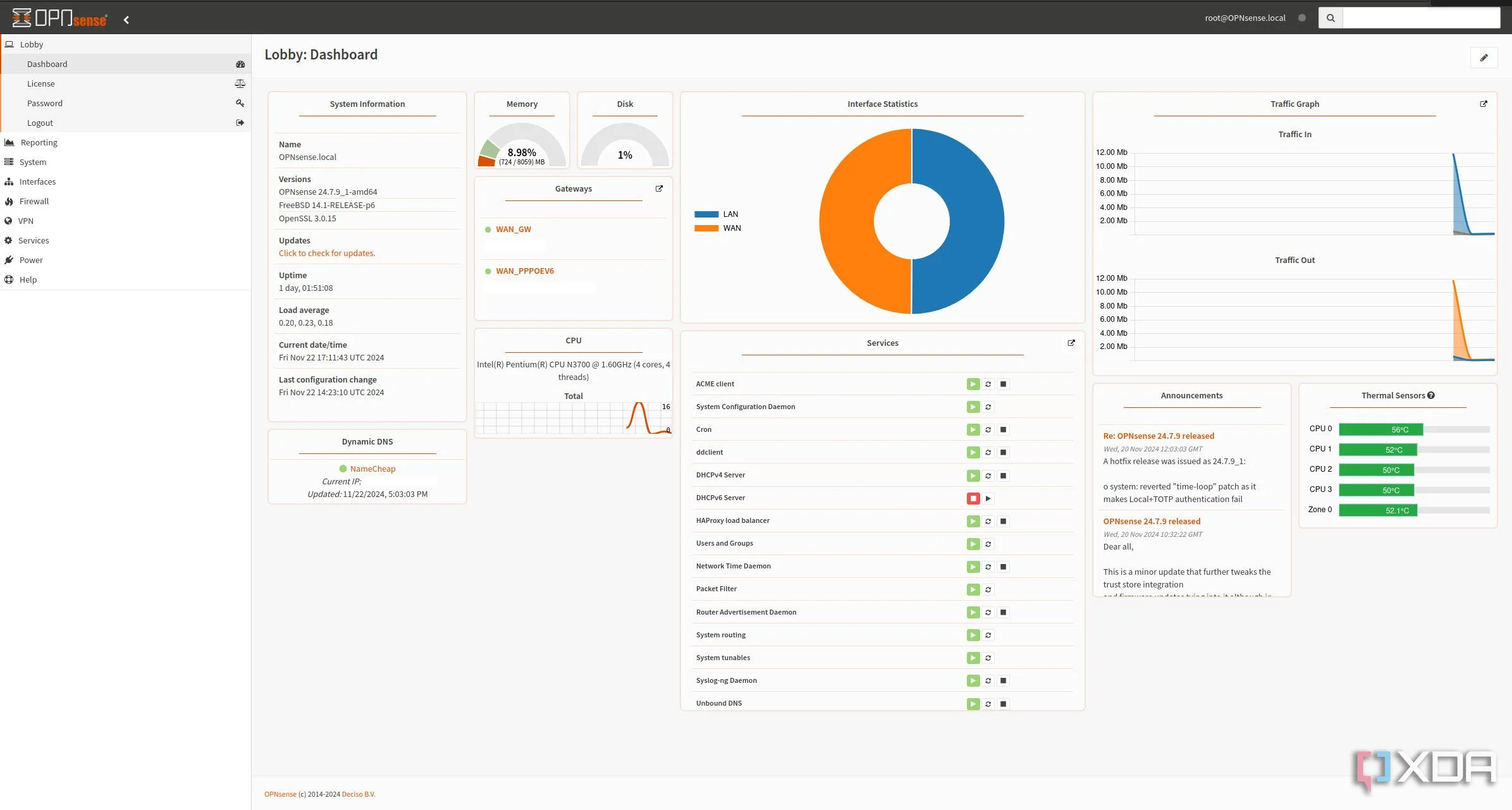 Màn hình điều khiển OPNsense hiển thị trạng thái hệ thống và kết nối mạng
Màn hình điều khiển OPNsense hiển thị trạng thái hệ thống và kết nối mạng
II. Cập Nhật Firmware Thường Xuyên Để Bảo Mật Tối Đa
Tầm quan trọng của việc duy trì phiên bản mới nhất
Giống như bất kỳ thiết bị nào có firmware hoặc hệ điều hành, việc đảm bảo OPNsense đang chạy phiên bản mới nhất là điều tối quan trọng. Điều này không chỉ cung cấp cho bạn tất cả các tính năng mới nhất mà còn bao gồm các bản vá lỗi bảo mật quan trọng cho cả hệ điều hành nền tảng và tất cả các ứng dụng, dịch vụ chạy trên đó để tạo nên một tường lửa mạnh mẽ. May mắn thay, quá trình cập nhật OPNsense chỉ mất vài phút và mọi thứ đều được tự động hóa chỉ bằng một cú nhấp chuột. Hãy kiểm tra mỗi tuần một lần để đảm bảo hệ thống luôn được cập nhật lên phiên bản mới nhất, giúp mạng của bạn sẵn sàng đối phó với mọi mối đe dọa.
III. Thay Đổi Địa Chỉ IP Mạng LAN Mặc Định
Tại sao cần thay đổi IP LAN
Địa chỉ 192.168.1.1 thường là gateway mặc định cho hầu hết các router do ISP cung cấp, và OPNsense cũng không ngoại lệ. Tôi khuyên bạn nên thay đổi địa chỉ IP LAN mặc định thành một địa chỉ duy nhất, khác biệt. Việc này không chỉ giúp tránh xung đột IP khi bạn sử dụng VPN để truy cập các dịch vụ tại nhà từ xa trên các mạng khác nhau, mà còn tăng cường bảo mật bằng cách không sử dụng cài đặt mặc định dễ đoán. Bạn có thể chọn bất kỳ địa chỉ nào bạn muốn, miễn là bạn ghi nhớ rằng mọi cấu hình tĩnh hiện có sẽ cần được điều chỉnh và thực hiện các thay đổi cần thiết cho các lệnh đã sao chép khi làm theo các hướng dẫn khác.
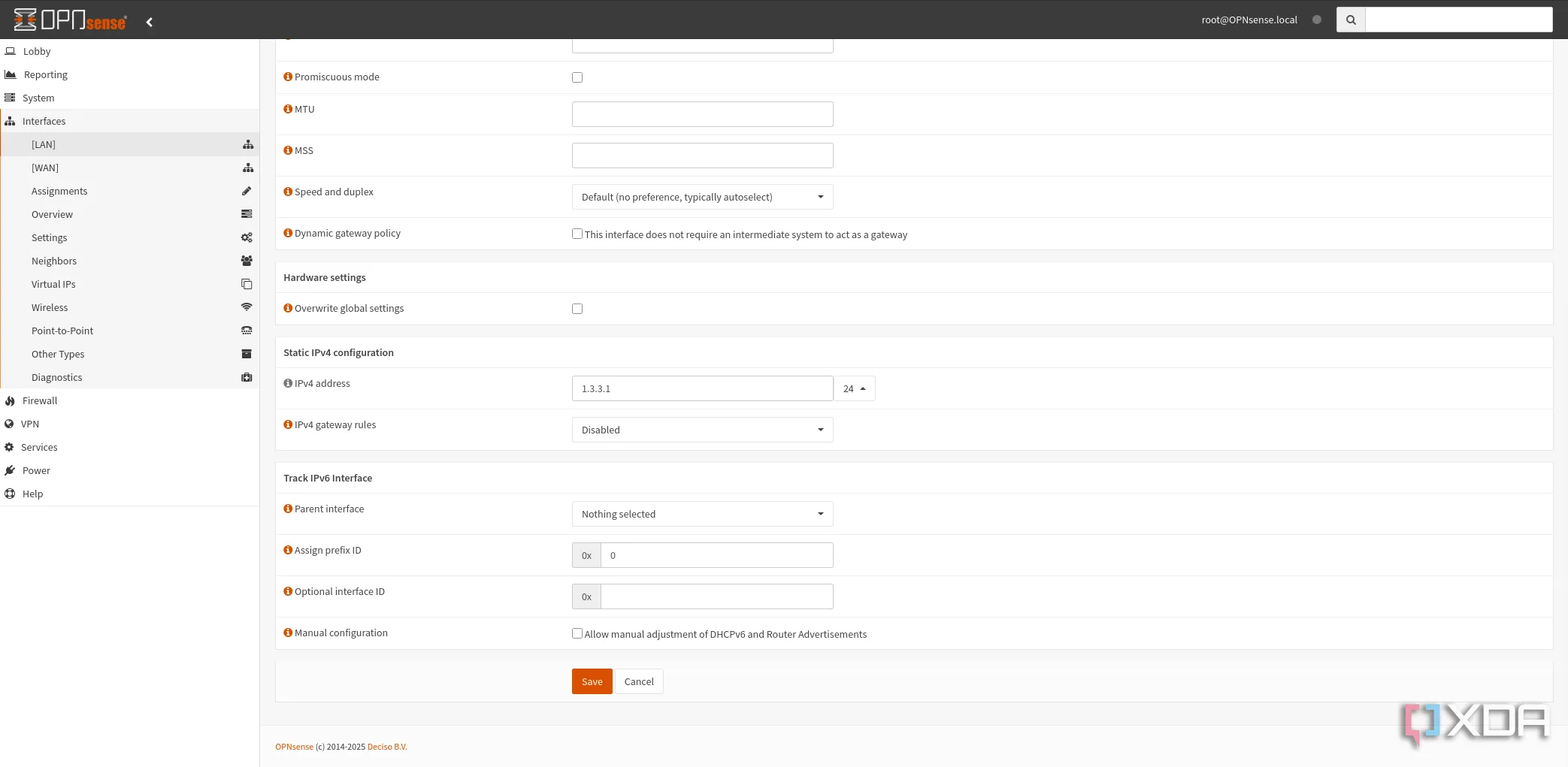 Giao diện cài đặt IP của OPNsense cho mạng LAN, nơi thay đổi địa chỉ mặc định
Giao diện cài đặt IP của OPNsense cho mạng LAN, nơi thay đổi địa chỉ mặc định
IV. Thiết Lập Dải IP Tĩnh Riêng Biệt
Phân bổ IP tĩnh cho thiết bị cố định
Tôi luôn khuyến nghị cấu hình địa chỉ IP tĩnh từ phía router thay vì trên các thiết bị khách. Phương pháp này đảm bảo không có xung đột giữa các phần cứng với cùng cài đặt. Máy chủ DHCP của OPNsense có thể thực hiện chính xác điều này, cho phép bạn đặt một địa chỉ IP tĩnh dành riêng cho mỗi thiết bị. Để quản lý dễ dàng hơn, bạn nên tạo một dải địa chỉ IP cụ thể cho các IP tĩnh. Ví dụ, bạn có thể dành một khối từ 192.168.1.10 đến 192.168.1.30, trong đó máy chủ DHCP sẽ bỏ qua bất kỳ địa chỉ nào nằm trong dải này khi cấp phát tự động.
Điều này rất hữu ích khi bạn muốn gán IP tĩnh cho tất cả các thiết bị mạng quan trọng như switch, điểm truy cập (AP), máy chủ hoặc các dịch vụ khác. Bạn có thể nhóm các IP này trong dải đã định, ví dụ, tất cả switch và AP có thể sử dụng từ 192.168.1.10 đến 192.168.1.15, và tất cả các container Docker có thể dùng từ 192.168.1.16 đến 192.168.1.25. Sau đó, DHCP có thể sử dụng phần còn lại của các IP khả dụng để cấp phát cho các máy khách mới.
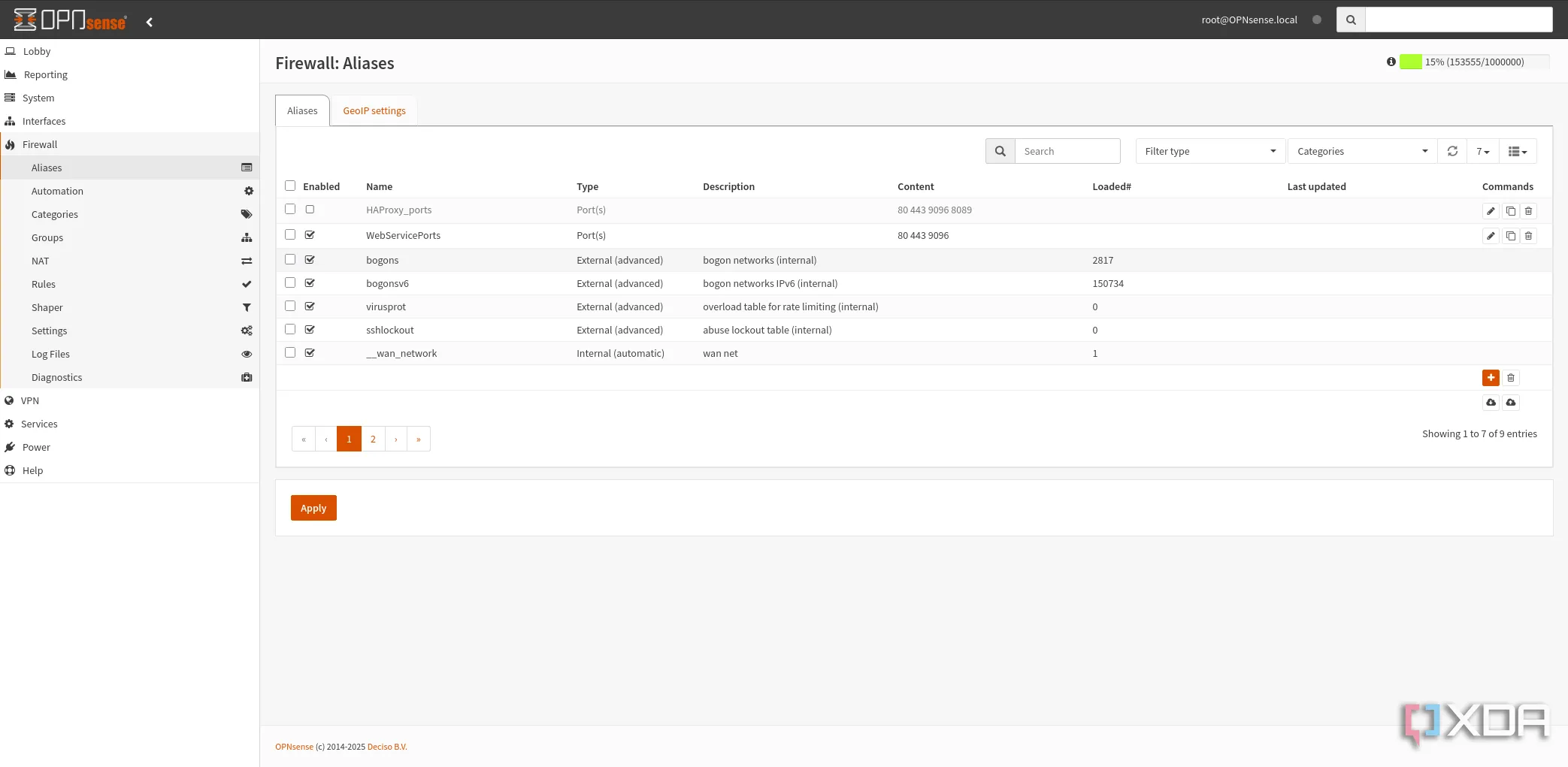 Hình ảnh minh họa việc tạo và quản lý bí danh (aliases) trong cài đặt tường lửa OPNsense để nhóm các địa chỉ IP
Hình ảnh minh họa việc tạo và quản lý bí danh (aliases) trong cài đặt tường lửa OPNsense để nhóm các địa chỉ IP
V. Chặn Các Tên Miền Độc Hại Trên Toàn Mạng
Bảo vệ toàn diện với Unbound
Sử dụng Unbound, bạn có thể chặn các tên miền độc hại được báo cáo bởi cộng đồng rộng lớn. OSID (oisd.nl) là một danh sách tổng hợp các tên miền đã biết liên quan đến quảng cáo, lừa đảo (phishing), quảng cáo độc hại (malvertising), phần mềm độc hại (malware), phần mềm gián điệp (spyware), mã độc tống tiền (ransomware), đào tiền ảo trái phép (cryptojacking), và các dữ liệu từ xa (telemetry) hoặc theo dõi không cần thiết. Đây là một công cụ quan trọng trong kho vũ khí của quản trị viên mạng LAN để bảo vệ mạng của họ và tất cả các thiết bị được kết nối khỏi các mối đe dọa. Việc cấu hình qua Unbound chỉ mất vài phút, và bạn sẽ có ngay một lớp bảo vệ vững chắc cho toàn bộ hệ thống.
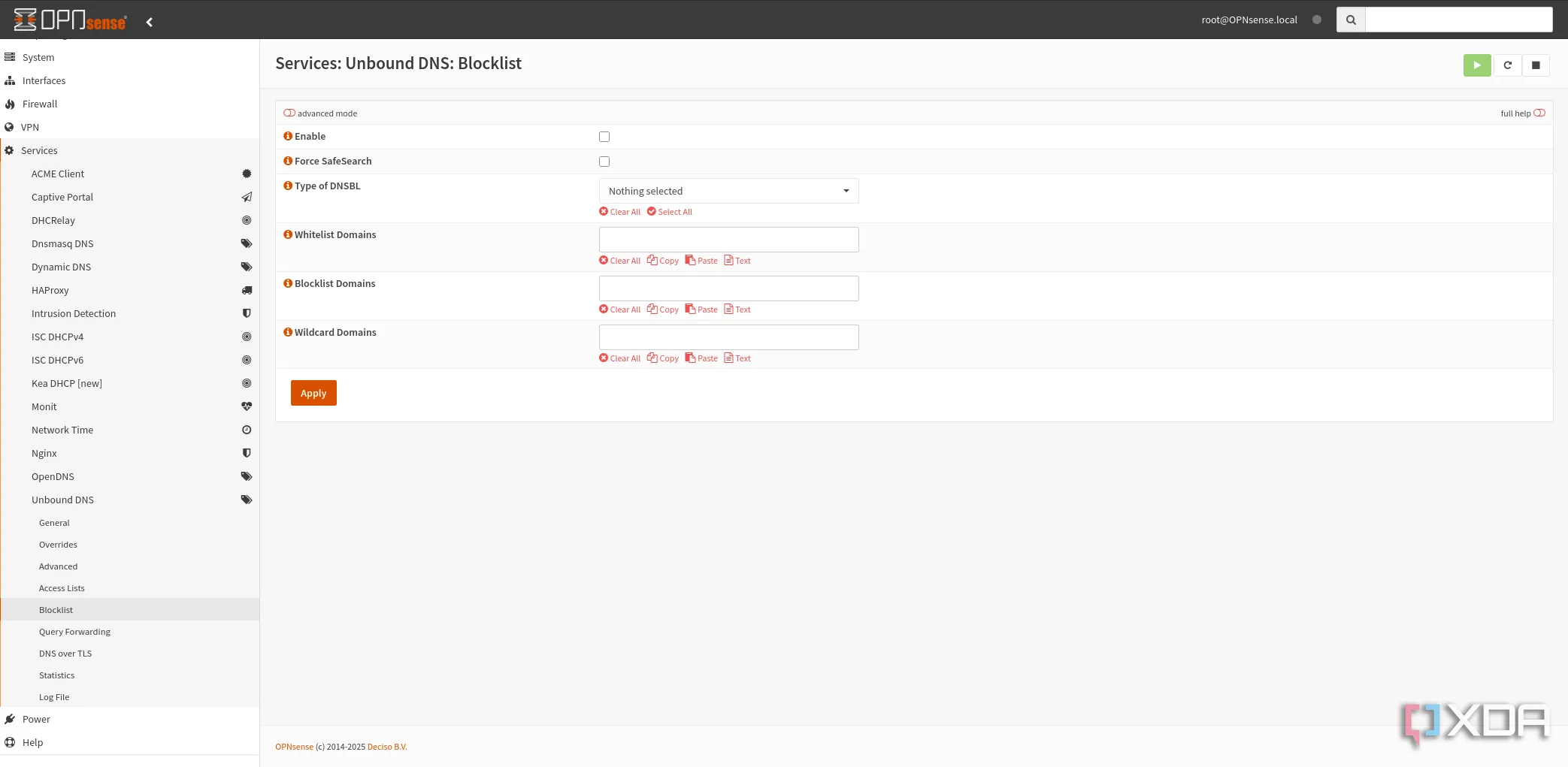 Giao diện cấu hình danh sách chặn tên miền (blocklist) của Unbound DNS Resolver trên OPNsense, thể hiện các quy tắc bảo mật
Giao diện cấu hình danh sách chặn tên miền (blocklist) của Unbound DNS Resolver trên OPNsense, thể hiện các quy tắc bảo mật
VI. Tạo Mạng LAN Ảo (VLANs) Để Phân Đoạn Mạng
Phân chia mạng hiệu quả với VLAN
VLAN (Virtual Local Area Network) là một công cụ mạnh mẽ để phân chia mạng của bạn thành các phân đoạn logic. Thay vì đầu tư thêm phần cứng vật lý để tạo ra nhiều mạng riêng biệt, bạn có thể ảo hóa chúng bằng cách sử dụng cơ sở hạ tầng hiện có. Điều này có nghĩa là tường lửa, switch và các điểm truy cập của bạn đều có thể xử lý nhiều mạng cùng lúc. Tính năng này đặc biệt hữu ích cho việc tạo một mạng riêng biệt dành cho khách, sử dụng một SSID không ảnh hưởng đến lưu lượng mạng nội bộ chính. Tương tự, bạn có thể áp dụng cho các thiết bị IoT (Internet of Things) hoặc bất kỳ thiết bị nào khác mà bạn muốn giữ riêng biệt để tăng cường bảo mật và hiệu suất.
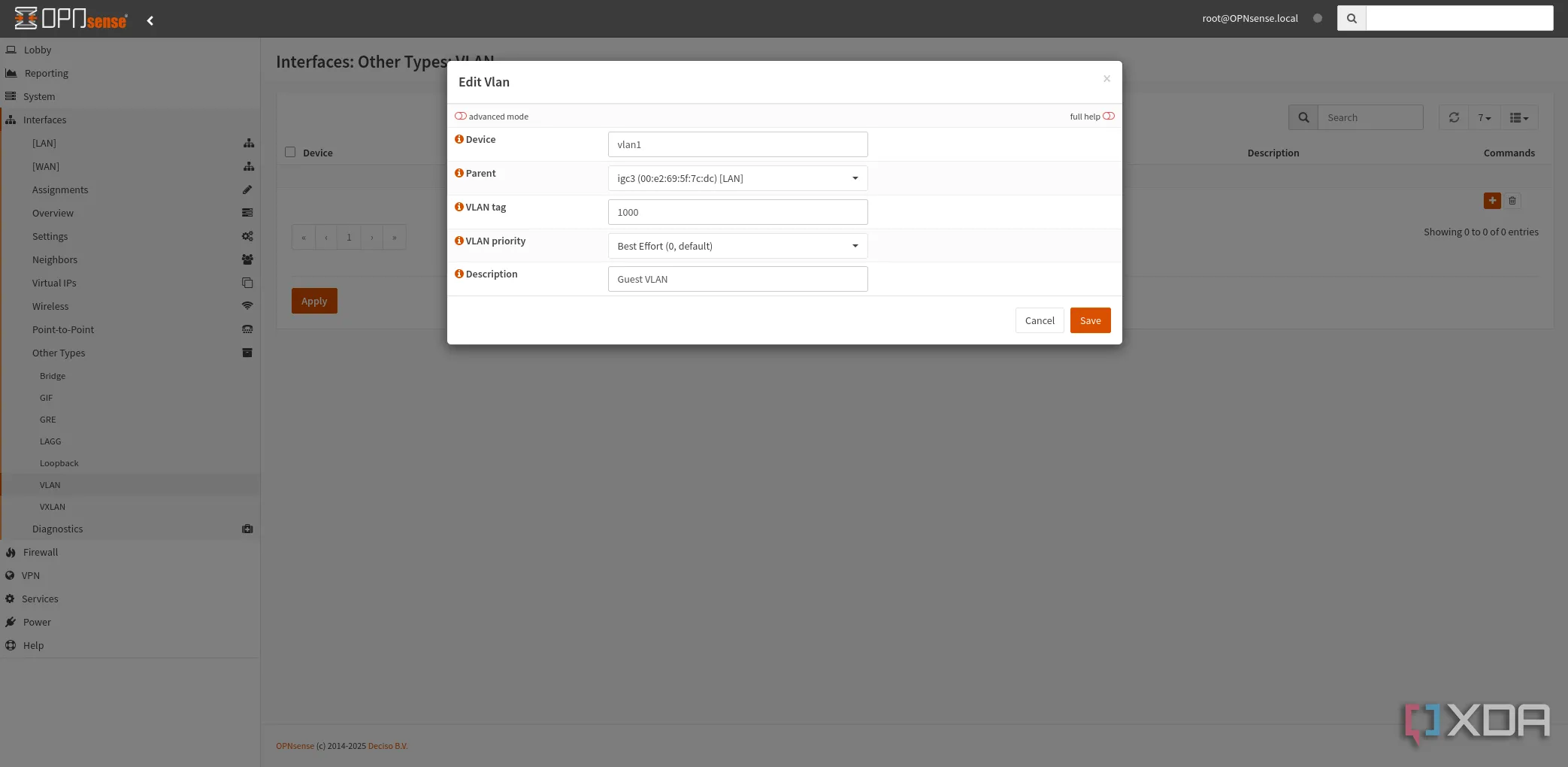 Bước cấu hình để thêm mạng LAN ảo (VLAN) mới trong hệ thống OPNsense, cho phép phân đoạn mạng logic
Bước cấu hình để thêm mạng LAN ảo (VLAN) mới trong hệ thống OPNsense, cho phép phân đoạn mạng logic
VII. Thiết Lập VPN Cho Toàn Bộ Mạng LAN
Bảo vệ quyền riêng tư và truy cập linh hoạt
Bảo vệ bản thân bằng Mạng riêng ảo (VPN) là một cách tuyệt vời để ngăn chặn bất kỳ ai theo dõi kết nối của bạn. Nó cũng tiện dụng để truy cập nội dung bị hạn chế hoặc vượt qua các khối địa lý. Việc thiết lập VPN trên nhiều thiết bị có thể tốn khá nhiều công sức, đặc biệt nếu nó liên quan đến các sản phẩm của những người ít am hiểu công nghệ. Đó là lúc một VPN toàn mạng phát huy tác dụng. Bạn có thể sử dụng OPNsense để kết nối với nhà cung cấp VPN của mình và tạo phạm vi bảo vệ chung cho tất cả các thiết bị trên mạng.
Phần tốt nhất về việc phân đoạn mạng của bạn là khả năng nhóm một số IP có thể được loại trừ khỏi VPN, cho phép bạn khắc phục các vấn đề liên quan đến việc sử dụng dịch vụ như vậy. Điều này có thể hữu ích cho việc chơi game trực tuyến hoặc khi gặp sự cố với các trang web không hoạt động bình thường khi VPN được bật.
VIII. Sao Lưu Cấu Hình Hệ Thống Định Kỳ
Đảm bảo an toàn cho cấu hình firewall
Bạn đã dành rất nhiều thời gian và công sức để cấu hình tường lửa trong mơ của mình, và mọi thứ đang hoạt động hoàn hảo. Đã đến lúc sao lưu tất cả! Một điều gì đó có thể xảy ra khiến bạn cần cài đặt lại OPNsense, và việc sử dụng một tệp cấu hình đã sao lưu có thể khôi phục tường lửa về trạng thái ban đầu khi bạn hoàn tất việc tinh chỉnh giao diện web. Giống như học hỏi bất cứ điều gì mới, chúng ta đều đã từng mắc lỗi cấu hình sai khiến mọi thứ hỏng bét, và OPNsense cũng không ngoại lệ.
Việc sao lưu cũng chứng tỏ sự hữu ích khi bạn đang thử nghiệm OPNsense. Nó cho phép bạn nhanh chóng quay trở lại trạng thái cấu hình của tường lửa trước khi các thay đổi mới nhất được áp dụng, giúp bạn thoải mái thử nghiệm mà không lo làm hỏng hệ thống.
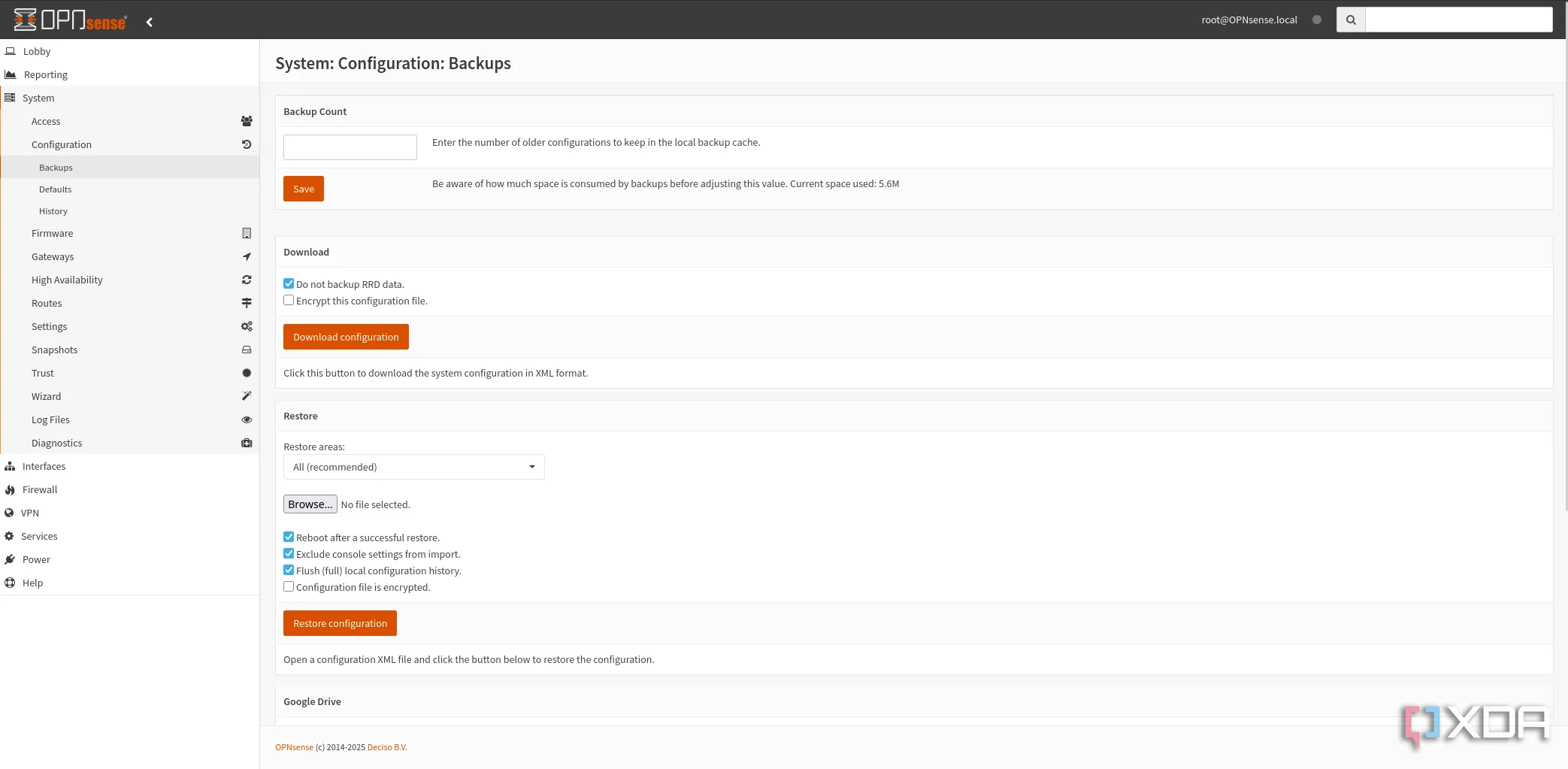 Giao diện sao lưu và phục hồi cấu hình trong OPNsense, giúp bảo toàn các thiết lập hệ thống
Giao diện sao lưu và phục hồi cấu hình trong OPNsense, giúp bảo toàn các thiết lập hệ thống
Học hỏi cách hoạt động của mạng LAN của bạn
Một phần tuyệt vời khi sử dụng một firmware tùy chỉnh như OPNsense là khả năng học hỏi những điều mới mẻ. Bạn sẽ nắm quyền kiểm soát mọi thứ trên mạng của mình, bao gồm cả việc hỗ trợ. Nếu có vấn đề phát sinh với mạng LAN của bạn, bạn sẽ là người đầu tiên (và cuối cùng) chịu trách nhiệm giải quyết, điều này sẽ bao gồm việc khắc phục sự cố và nghiên cứu. Mỗi khi bạn tương tác với OPNsense và mọi thứ trên mạng LAN, bạn sẽ học được điều gì đó mới. Một router của ISP có thể hữu ích và hỗ trợ nhiều tính năng mà OPNsense cung cấp, nhưng bạn có thể sẽ bỏ lỡ nhiều điều khác.
Phần cứng của ISP cũng hoàn toàn đóng. Bạn không thể làm bất cứ điều gì với thiết bị hoặc phần mềm được cài đặt – bạn cũng phải phụ thuộc vào ISP của mình để họ tiếp tục hỗ trợ router này. Hơn nữa, router từ ISP thường không được thiết kế với quyền riêng tư của bạn. OPNsense trước hết và quan trọng nhất là một tường lửa hoạt động vì bạn. Với VPN được cấu hình để bảo vệ toàn mạng, bạn sẽ giảm thiểu mọi khả năng ISP của bạn có thể theo dõi kết nối của bạn.
Với những kiến thức và hướng dẫn chuyên sâu từ 123thuthuat.com, bạn hoàn toàn có thể tối ưu hóa và bảo vệ mạng gia đình hoặc doanh nghiệp nhỏ của mình một cách hiệu quả với OPNsense. Đừng ngần ngại khám phá và áp dụng những thủ thuật này để nâng cao trải nghiệm mạng của bạn! Hãy chia sẻ trải nghiệm của bạn và để lại bình luận nếu bạn có bất kỳ câu hỏi nào.
